«WhatsApp no se conecta«. Ya sea que estés esperando un mensaje urgente, necesites enviar un archivo importante o simplemente quieras mantenerte en contacto, una falla en la conexión puede ser frustrante. Pero no te preocupes, en este artículo te explicaremos las causas más comunes y las soluciones efectivas para que recuperes el acceso a WhatsApp rápidamente.
A continuación, desglosaremos paso a paso qué hacer cuando WhatsApp no se conecta, desde verificaciones básicas hasta soluciones avanzadas.
1. ¿Por qué WhatsApp no se conecta a Internet? Causas principales
Cuando WhatsApp no se conecta, el problema puede deberse a múltiples factores. Algunas de las causas más frecuentes incluyen:
-
Problemas con la conexión a Internet (Wi-Fi o datos móviles).
-
Configuraciones incorrectas en el teléfono.
-
Actualizaciones pendientes de la aplicación o del sistema operativo.
-
Restricciones de red (como firewalls o VPN).
-
Bloqueos temporales por parte de WhatsApp.
Identificar la causa es el primer paso para resolver el problema.
2. Verifica tu conexión a Internet: El paso más básico
Antes de entrar en pánico, asegúrate de que tu dispositivo tenga acceso a Internet. Prueba lo siguiente:
-
Abre un navegador y visita una página web para confirmar que hay conexión.
-
Si usas Wi-Fi, reinicia el router.
-
Si usas datos móviles, verifica que no hayas agotado tu plan.
Si otras apps funcionan pero WhatsApp no se conecta, el problema podría estar en la aplicación.
3. Reinicia WhatsApp y tu teléfono
A veces, una solución tan simple como reiniciar la aplicación o el dispositivo puede resolver el problema. Sigue estos pasos:
-
Cierra WhatsApp completamente.
-
Reinicia tu teléfono.
-
Abre WhatsApp nuevamente y comprueba si se conecta.
Este método soluciona errores temporales que impiden la conexión.
4. Actualiza WhatsApp y el sistema operativo
Las versiones desactualizadas de WhatsApp o del sistema operativo pueden causar fallos. Para asegurarte de que todo esté al día:
-
En Android: Ve a Google Play Store → Busca WhatsApp → Pulsa «Actualizar».
-
En iPhone: Ve a App Store → Actualiza WhatsApp.
-
Verifica también si hay actualizaciones del sistema en Ajustes.
5. Comprueba la configuración de permisos y ahorro de energía
Algunos teléfonos restringen el acceso a Internet para ahorrar batería. Para solucionarlo:
-
Android: Ajustes → Aplicaciones → WhatsApp → Datos móviles y Wi-Fi (activa ambas opciones).
-
iPhone: Ajustes → WhatsApp → Activa «Datos móviles».
Además, desactiva el modo de ahorro de energía, ya que puede limitar el funcionamiento de apps en segundo plano.
6. Revisa la fecha y hora de tu dispositivo
Una configuración incorrecta de fecha y hora puede afectar la conexión de WhatsApp. Asegúrate de que:
-
La fecha y hora estén en automático (Ajustes → Sistema → Fecha y hora).
-
El huso horario sea el correcto.
7. Desinstala y reinstala WhatsApp (último recurso)
Si nada funciona, reinstalar WhatsApp puede ser la solución. Pero antes:
-
Haz una copia de seguridad en Google Drive o iCloud.
-
Desinstala WhatsApp.
-
Descárgalo nuevamente desde la tienda oficial.
-
Restaura tu chat de respaldo.
5 Preguntas frecuentes sobre «WhatsApp no se conecta»
-
¿Por qué WhatsApp no se conecta a Wi-Fi pero otras apps sí?
-
Puede ser un problema de permisos o configuración de red.
-
-
¿WhatsApp no funciona con datos móviles?
-
Revisa que los datos móviles estén activados para WhatsApp.
-
-
¿Cómo sé si WhatsApp está caído?
-
Verifica en sitios como Downdetector o redes sociales.
-
-
¿Qué hago si WhatsApp sigue sin conectarse?
-
Prueba reiniciar el router, el teléfono o reinstalar la app.
-
-
¿Una VPN puede afectar WhatsApp?
-
Sí, algunas VPN bloquean servicios de mensajería.
-
Conclusión:
Soluciones definitivas para cuando WhatsApp no se conecta
Que WhatsApp no se conecte no tiene por qué arruinarte el día. Con estas soluciones, podrás identificar y resolver el problema rápidamente. Desde verificar tu conexión hasta reinstalar la app, cada paso te acerca a recuperar el acceso a tus mensajes.









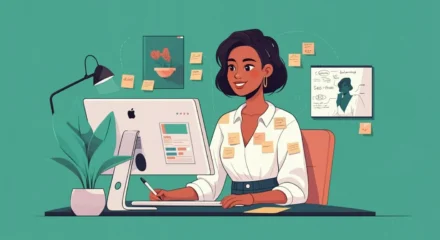
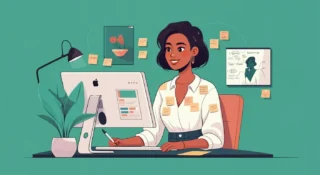








Leave a Comment